
Aqui vamos percorrer as muitas maneiras de instalar mods do Minecraft no PC. Este guia também incluirá maneiras de instalar mods para ambas as versões do jogo para PC, Minecraft Java e Windows 10.
Como instalar mods usando o Forge para Java Minecraft
A primeira maneira de instalar mods para a versão Java do Minecraft é baixar e instalar o Forge, um programa que você precisará para instalar mods e integrá-los ao jogo.
Mas antes de baixar o Forge, você precisará ter certeza de que o Java está instalado e atualizado. Para baixar o Java, acesse o site oficial aqui e clique em download, depois espere a conclusão. Depois disso, localize o instalador baixado na sua pasta de downloads, clique duas vezes nele e clique no botão instalar. Depois que o Java estiver instalado, você poderá baixar e instalar o Forge.
Para baixar o Forge, visite o site oficial aqui; você precisará ter certeza de que está baixando a versão correta que corresponde à versão atual do Minecraft que você está jogando. Se nenhuma versão do Forge corresponder à sua versão atual do Minecraft, baixe a mais próxima. Além disso, se você não tiver certeza de qual versão do Minecraft Java você está jogando, verifique o canto inferior esquerdo do inicializador para "versões mais recentes".
Quando você encontrar a versão correta do Forge, clique em Instalar e aguarde o download. Quando o download estiver concluído, navegue até a pasta de downloads e clique duas vezes no instalador.
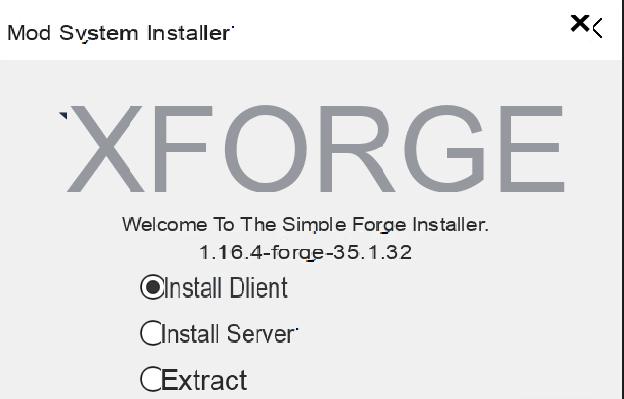
Isso abrirá o instalador do mod que mostrará duas opções, cliente e servidor; você precisará selecionar a opção do cliente e escolher o local de instalação. Depois disso, clique em OK e o Forge será instalado; aguarde a conclusão do processo e vá para a próxima etapa.
Depois que o Forge estiver instalado para sua versão atual do Java Minecraft, você poderá começar a instalar os mods do Minecraft, e a principal expectativa de fazê-lo é visitar o site do CursedForge. Antes de fazer isso, certifique-se de alterar seu perfil do iniciador do Minecraft para a versão do Forge que você acabou de instalar. Em seguida, prossiga para a próxima etapa deste guia.

CursedForge é uma ótima fonte de mods, e usando o mecanismo de busca como mostrado acima, você pode encontrar o tipo de mod que deseja instalar. Dito isso, reserve alguns momentos para navegar no site por alguns mods que deseja instalar, mas certifique-se de que eles correspondam à versão do Minecraft que você está jogando antes de baixar.
Ao fazer upload de seus mods, você precisará movê-los para a pasta de mods do Minecraft; normalmente você pode encontrar esta pasta em C:UsersyourusernameAppDataRoaming.minecraft no seu PC.
Se você não tiver uma pasta rotulada mods em .minecraft, você pode simplesmente criar uma agora e rotular 'mods', quando a pasta for criada, mova quaisquer mods que você baixou para dentro. Depois que todos os mods estiverem instalados, você terá instalado todos os mods com sucesso e tudo o que você precisa fazer a seguir é iniciar o iniciador do Minecraft.
Como instalar mods usando lançadores de Modpack
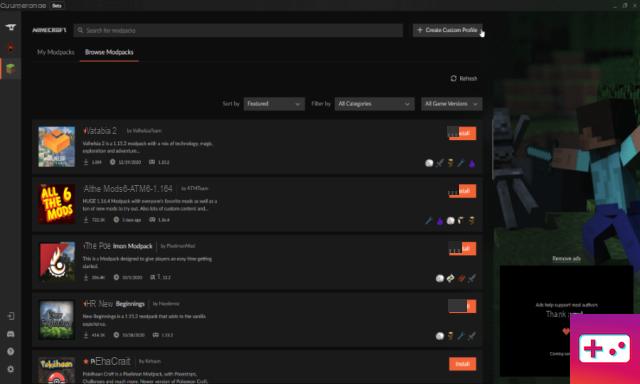
Outra maneira mais fácil de instalar mods para Minecraft Java é baixar um iniciador de Modpack. Esses lançadores reduzem drasticamente o tempo e a dor necessários para instalar mods, permitindo a instalação com um clique de grandes instalações de vários mods.
Existem também vários lançadores de mods na web, mas neste guia recomendamos o uso do aplicativo Cruse Forge, pois é o mais fácil de pegar. Para começar, vá até o Cruse Forge para baixar a versão mais recente do aplicativo para PC, aguarde o download e clique duas vezes no instalador.
Relacionado: Como alterar sua skin do Minecraft
O aplicativo perguntará onde você deseja instalar o programa, escolha um local e deixe-o instalar. Uma vez instalado, você será levado a um mini-tour por todos os recursos do aplicativo; quer pular isso com a capacidade de fazê-lo.
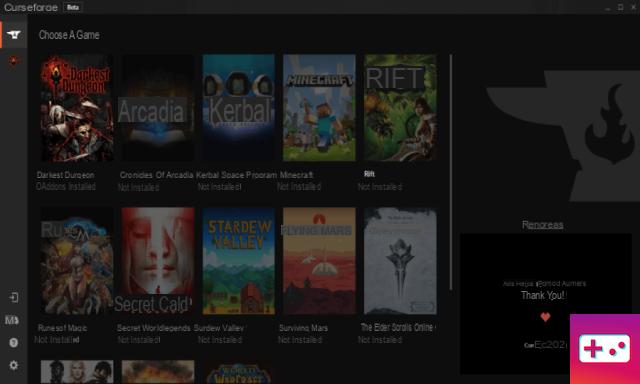
Após a visita, você deverá ver uma lista de jogos como a acima; clique no que diz Minecraft para ir para a próxima etapa. Outra aba será aberta, e aqui o programa perguntará onde você deseja instalar a pasta mod; selecione um local e clique em continuar.
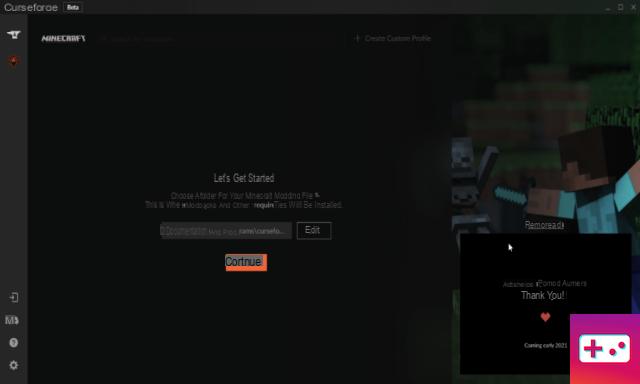
Quando a instalação do aplicativo estiver concluída, você poderá baixar qualquer modpack de sua escolha clicando no botão “procurar mods”. Como nota lateral, tenha cuidado ao baixar alguns mods, pois alguns exigem um PC bastante robusto com muita RAM para executá-los.
Relacionado: Melhores mods do Minecraft 1.16.3 (janeiro de 2021)

Por esse motivo, recomendamos que você verifique se o seu PC pode executar o mod pack de antemão; alguns modpacks terão uma seção de especificações do sistema recomendadas na guia de visualização se você rolar para baixo o suficiente.
Você também pode usar o aplicativo Cruse Forge para criar seus próprios mods, que é basicamente o programa que faz o primeiro passo que listamos no guia para você. Para criar um modpack, clique no botão no canto superior direito da tela, mostrado na imagem acima.
Uma vez clicado, ele abrirá a próxima aba mostrada na imagem acima; aqui você poderá alterar sua versão do minecraft java, forge version e nomear o modpack. Quando terminar de fazer tudo isso, clique em criar e o aplicativo criará seu modpack; depois disso, você pode encontrar seu modpack na guia "Meus Modpacks".
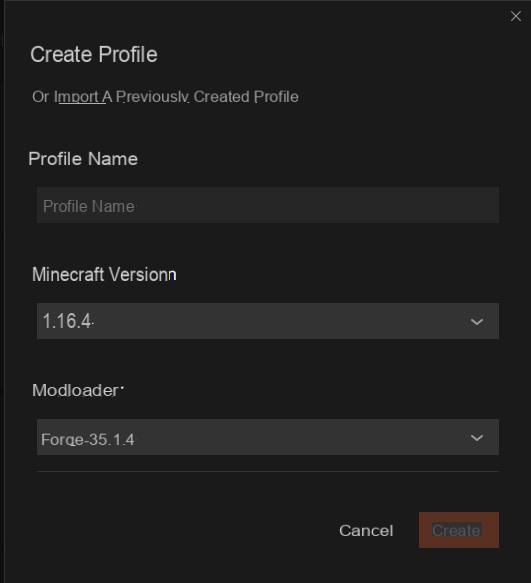
Clique em Meus Modpacks para ver seu novo modpack; a partir daí, você pode adicionar mods, pacotes de recursos e até mapas personalizados. Você também pode editar o pacote com várias opções ao lado do botão play. Mas antes de jogar com qualquer uma das configurações e adicionar mods, você deve observar que as mesmas regras se aplicam como se você estivesse instalando mods manualmente.
Isso significa que você deve garantir que qualquer mod adicionado funcione com a versão do Forge e do Minecraft Java que você instalou atualmente; você também precisará garantir que todos os mods adicionados sejam compatíveis entre si.
Como instalar mods para Windows 10 Minecraft
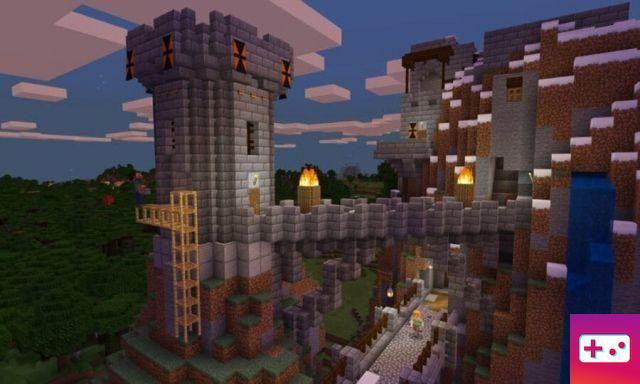
Para baixar e instalar mods para o Windows 10 Minecraft, você pode comprar e baixar complementos do mercado Minecraft ou baixar mods on-line, como os mods Java Minecraft.
Primeiro, vamos explicar como baixar e instalar mods para Windows 10 Minecraft; Antes de começar, observe que você precisará encontrar mods projetados para a versão Windows 10 do Minecraft e não mods Java.
Para começar, visite mcpedl.com e encontre um mod que corresponda à sua versão do Minecraft e faça o download. Uma vez baixado, extraia o mod com um programa como o 7-zip; quando a extração estiver concluída, clique no mod e ele iniciará o Windows 10 Minecraft.
Quando o jogo começar, vá para as configurações do jogo e ative “usar jogo experimental”. pois alguns mods exigirão sua ativação para funcionar. Depois de habilitar a opção, clique em pacotes de recursos e pacotes de comportamento no lado esquerdo da tela e habilite o mod, e depois disso você pode começar a jogar com seu mod.
Você também pode obter mods para Windows 10 Minecraft comprando ou baixando-os no Minecraft Marketplace. Para isso, basta ir ao menu principal e clicar na opção marketplace; outra aba aparecerá exibindo todos os addons disponíveis no mercado. A propósito, você terá que usar dinheiro real ou Minecoins para comprar qualquer coisa no mercado Minecraft.
Para saber mais sobre Minecraft, o PGG o cobre. Você pode encontrar guias e notícias sobre quase tudo relacionado a jogos em nossa página de jogos para Minecraft.


























